Hirdetés
 A digitális fényképezés egyik nagyszerű tulajdonsága az, hogy színes képeket fekete-fehérre konvertálhatunk, vagy amit egyes fotósok monokróm konverziónak hívnak. Alig vagy nincs szükség digitális fényképek fekete-fehér fényképezésre, ha a színes képeket könnyen konvertálhatják fekete-fehérre a Photoshop vagy hasonló képszerkesztő segítségével. Ebben a cikkben néhány fekete-fehér fényképezési tippet kínálok a Photoshop felhasználók számára.
A digitális fényképezés egyik nagyszerű tulajdonsága az, hogy színes képeket fekete-fehérre konvertálhatunk, vagy amit egyes fotósok monokróm konverziónak hívnak. Alig vagy nincs szükség digitális fényképek fekete-fehér fényképezésre, ha a színes képeket könnyen konvertálhatják fekete-fehérre a Photoshop vagy hasonló képszerkesztő segítségével. Ebben a cikkben néhány fekete-fehér fényképezési tippet kínálok a Photoshop felhasználók számára.
Miért akarja konvertálni egy képet fekete-fehérre? Nos, ez nagyjából esztétikai döntés. Számomra fekete-fehérre konvertálhatom, mert ez közvetíti a téma hangulatát. Ez a helyzet az ebben az oktatóanyagban használt képhez. Más esetekben a kép színei egyszerűen ütközhetnek egymással, és elvonhatják a kép fókuszát, így a fekete-fehérre váltás megszabadul a zavaró színkonfliktusoktól.
Egyes képeknél a fekete-fehér átalakítás esztétikusabb. Nincs olyan szabály vagy egyenlet, amelyet alkalmazhat annak meghatározására, hogy egy fénykép jól néz ki-e monokróm formában. De a digitális fényképezésben ez nem jelent problémát. Egyszerűen elkészít egy másolatot a színes verzióról, majd kísérletezik a monokróm verzióval.
Teljes könyveket szenteltek a fekete-fehér fényképezési tippeknek a Photoshop használatával, de megyek írja le néhány nagyon egyszerű módszert a monokróm konverziók készítésére a Photoshopban, amelyek jóak eredmények. A Photoshop CS3-at használom ehhez az oktatóanyaghoz, de ennek nagyjából ugyanúgy kell működnie a CS4-ben.
Gyors desaturate
A színes kép fekete-fehérre konvertálásának leggyorsabb módja érdekében egyszerűen nyissa meg a képet a Photoshop programban, lépjen a Kép> Korrekciók> Desaturate és viola akkor monokróm konverzióval rendelkezik. Ha még gyorsabban kell megtennie, használja a kulcsszóparancsot, vagy hozzon létre egy műveletet, amely egyetlen kattintással megteheti.
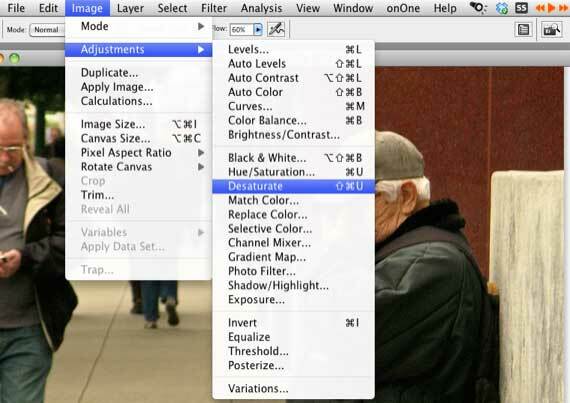
Fekete-fehér átalakító
Ha több irányítást szeretne az átalakítás felett, akkor a fekete-fehér átalakítót kell használnia a Photoshop alkalmazásban. Itt van, hogyan:
- Másolja a konvertálni kívánt kép színes változatát. Nyissa meg a másolatot a Photoshopban. Használjon bármilyen eszközt, amelyre szükség van az expozíció és a kontraszt javításához. Néhány szintet használtam a kép megvilágításához.

- Most válassza ki a Fekete-fehér beállítási réteget, amely a Rétegek panel alján található. Kattintson a fekete-fehér kör ikonra és válassza a lehetőséget Fekete-fehér. Az egér elengedésekor a konverter felbukkan.
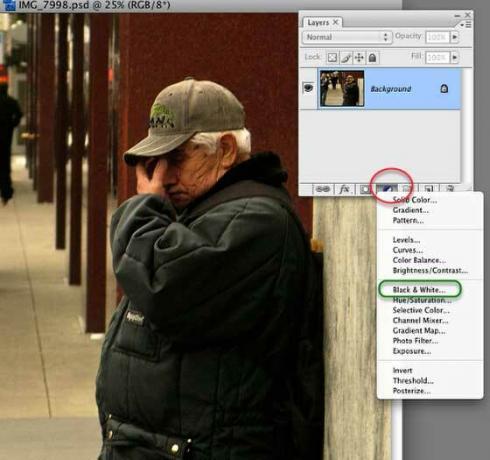
- Ha ez az első alkalom, hogy a konvertert használja, akkor ne hagyja, hogy az összes vezérlő túlterheljön. Először egyszerűen rákattinthat a jobb oldalon található Auto gombra, és megnézheti, hogy a Photoshop mit csinál a képpel. Lehet, hogy minden, amire szüksége van. Ha az árnyékok, a kiemelések és a középhangok rendben vannak, akkor kattintson az OK gombra, és kész.

- Egy másik lehetőség az Presets előugró menüjének kipróbálása a konverterben. Csak próbálja ki a különféle menüelemeket, és nézze meg, melyik a legmegfelelőbb a képéhez. Általában, ha van egy olyan fotó, amelyben sok vörös vagy kék van, akkor előbb a nagy kontrasztú piros vagy kék szűrőt kipróbálhatja. De csak játszani az előre beállított. Nem rombolóak. Ha végül nem tetszik az eredmények, akkor egyszerűen törölje a konvertert vagy törölje a beállítási réteget együtt, miután alkalmazta.

- Előfordulhat, hogy nem akarja, hogy a kép egyértelmű, monokróm megjelenésű legyen. Érdemes melegíteni néhányat. A konverter alján található telítettség csúszkát használva kevés szépia belekeverünk a fekete-fehérbe. Egyszerűen kattintson a Színezés gombra, és ez alkalmazza a hatást. A szépia valószínűleg túl erős lesz, ezért csak mozgassa a csúszkát balra, amíg meg nem kapja a kívánt hatást.

- Most egy kicsit fejlettebbért. Vegye figyelembe, hogy a konverter hat színes csúszkával rendelkezik. Ha ezeket a csúszkákat balra mozgatja, az elsötétíti a kép megfelelő színét. Mozgassa jobbra, és megvilágítja a fénykép területeit a megfelelő színtel.

- Ha van egy fénykép olyan része, amelyet megvilágítani vagy sötétíteni szeretne, egyszerűen húzza a kurzort arra a részre, és a Photoshop tudja, melyik színes csúszka mozgatáshoz és alkalmazáshoz (Megjegyzés: Nem sikerült olyan képernyőképet szereznem, hogy felvegyem a kurzor kinézetét, amikor átcsúsztatom a fénykép. De csak tartsa lenyomva az egérgombot a fénykép egy részén, húzza jobbra és balra, és egy apró kézikon megjelenik. Húzás közben látni fogja, hogy a változások a képen hatályba lépnek).
- Ez a kép esetében meg akartam világítani az ember arcát, ezért a kurzort az arcára húztam; A Photoshop kiválasztotta a Vörös elemet, és megvilágította a kép azon részét.
- Custom Preset: Végül: ha van egy olyan fekete-fehér színkeverék, amelyet más képekben is használni szeretne, egyszerűen elmentheti a keveréket egyéni előre beállított formátumban, és újra felhasználhatja. Lásd az alábbi képernyőképet. Te is hozzon létre egy Photoshop műveletet Hogyan lehet automatizálni a Photoshop tevékenységeit a műveletekkel Olvass tovább a fekete-fehér keverékhez, hogy még tovább gyorsítsák a folyamatot.

Hadd tudassa velem, ha ez a folyamat működik az Ön számára, és milyen kérdéseivel vagy javaslatai vannak a fekete-fehér konverziókkal kapcsolatban a Photoshopban. Vannak fejlettebb módszerek is, például a csatornákkal való együttműködés, de erről egy másik cikk tárgya.
Bakari szabadúszó író és fotós. Régóta Mac felhasználó, jazz zene rajongó és családtag.


